Повысьте свою производительность с помощью сочетаний клавиш MS Office
Опубликовано: 2019-05-22MS Office является важным приложением для пользователей компьютеров, независимо от того, кто вы, студент или работающий профессионал, все используют его. Создание текстовых документов, электронных таблиц и презентаций — повседневная задача пользователей компьютеров. Следовательно, мы все ищем способы повысить производительность. Этого можно добиться с помощью сочетаний клавиш. В этой статье мы собираемся обсудить полезные сочетания клавиш для MS Office, Outlook и других приложений, которые заставят вас использовать эти приложения как профессионал. Это не только сэкономит ваше время, усилия, но и поможет вам работать в качестве эксперта.
Сочетания клавиш MS Office:
Word/Excel/PowerPoint/Аутлук
Ярлыки быстрого доступа
Ярлыки подключения к удаленному рабочему столу
Как создать свои собственные сочетания клавиш
Сочетания клавиш MS Word
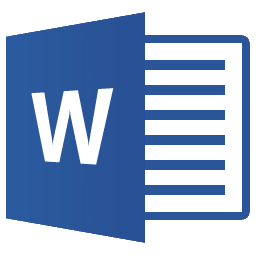
| CTRL + А | Выбрать все содержимое страницы |
| CTRL+В | выделение жирным шрифтом |
| CTRL+С | Скопировать выделенный текст |
| CTRL+Х | Вырезать выделенный текст |
| CTRL+Н | Открыть новый/пустой документ |
| CTRL + О | Открытые варианты |
| CTRL+П | Откройте окно печати |
| CTRL+Ф | Открыть окно поиска |
| CTRL+Я | Выделение выделения курсивом |
| CTRL + К | Вставить ссылку |
| CTRL + U | Подчеркнуть выделенный фрагмент |
| CTRL+В | Вставить |
| CTRL+Y | Повторить последнее выполненное действие |
| CTRL + Z | Отменить последнее действие |
| CTRL+Г | Найти и заменить варианты |
| CTRL + Н | Найти и заменить варианты |
| CTRL + J | Обоснуйте выравнивание абзаца |
| CTRL + Л | Выровнять выделенный текст или строку по левому краю |
| CTRL + Q | Выровнять выделенный абзац по левому краю |
| CTRL+Е | Выровнять выделенный текст или строку по центру |
| CTRL + Р | Выровнять выделенный текст или строку по правому краю |
| CTRL + М | Сделать отступ абзаца |
| CTRL + Т | Висячий отступ |
| CTRL + Д | Параметры шрифта |
| CTRL + SHIFT + F | Изменить шрифт |
| CTRL+SHIFT+> | Увеличить выбранный шрифт +1 |
| CTRL+] | Увеличить выбранный шрифт +1 |
| CTRL + SHIFT + < | Уменьшить выбранный шрифт -1 |
| CTRL + [ | Уменьшить выбранный шрифт -1 |
| CTRL + SHIFT + * | Просмотр или скрытие непечатаемых символов |
| CTRL + СТРЕЛКА ВЛЕВО | Сдвинуть на одно слово влево |
| CTRL + СТРЕЛКА ВПРАВО | Переместиться на одно слово вправо |
| CTRL + СТРЕЛКА ВВЕРХ | Перейти к началу строки или абзаца |
| CTRL + СТРЕЛКА ВНИЗ | Перейти в конец абзаца |
| CTRL + УДАЛИТЬ | Удалить слово справа от курсора |
| CTRL+ВОЗВРАТ | Удалить слово слева от курсора |
| CTRL + КОНЕЦ | Переместить курсор в конец документа |
| CTRL + ДОМОЙ | Переместить курсор в начало документа |
| CTRL + ПРОБЕЛ | Сбросить выделенный текст на шрифт по умолчанию |
| CTRL + 1 | Одноместные линии |
| CTRL + 2 | Линии с двойным интервалом |
| CTRL + 5 | 1,5-строчный интервал |
| CTRL+ALT+1 | Изменить текст на заголовок 1 |
| CTRL+ALT+2 | Изменить текст на заголовок 2 |
| CTRL+ALT+3 | Изменить текст на заголовок 3 |
| F1 | Открыть справку |
| Shift + F3 | Изменить регистр выделенного текста |
| SHIFT + ВСТАВИТЬ | Вставить |
| F4 | Повторить последнее выполненное действие (Word 2000+) |
| F7 | Проверка правописания выделенного текста и/или документа |
| Shift + F7 | Активировать тезаурус |
| F12 | Сохранить как |
| CTRL + С | Сохранять |
| Shift + F12 | Сохранять |
| ALT+SHIFT+D | Вставьте текущую дату |
| ALT+SHIFT+Т | Вставьте текущее время |
| CTRL+В | Закрыть документ |
Скачать в формате PDF
Сочетания клавиш MS Excel
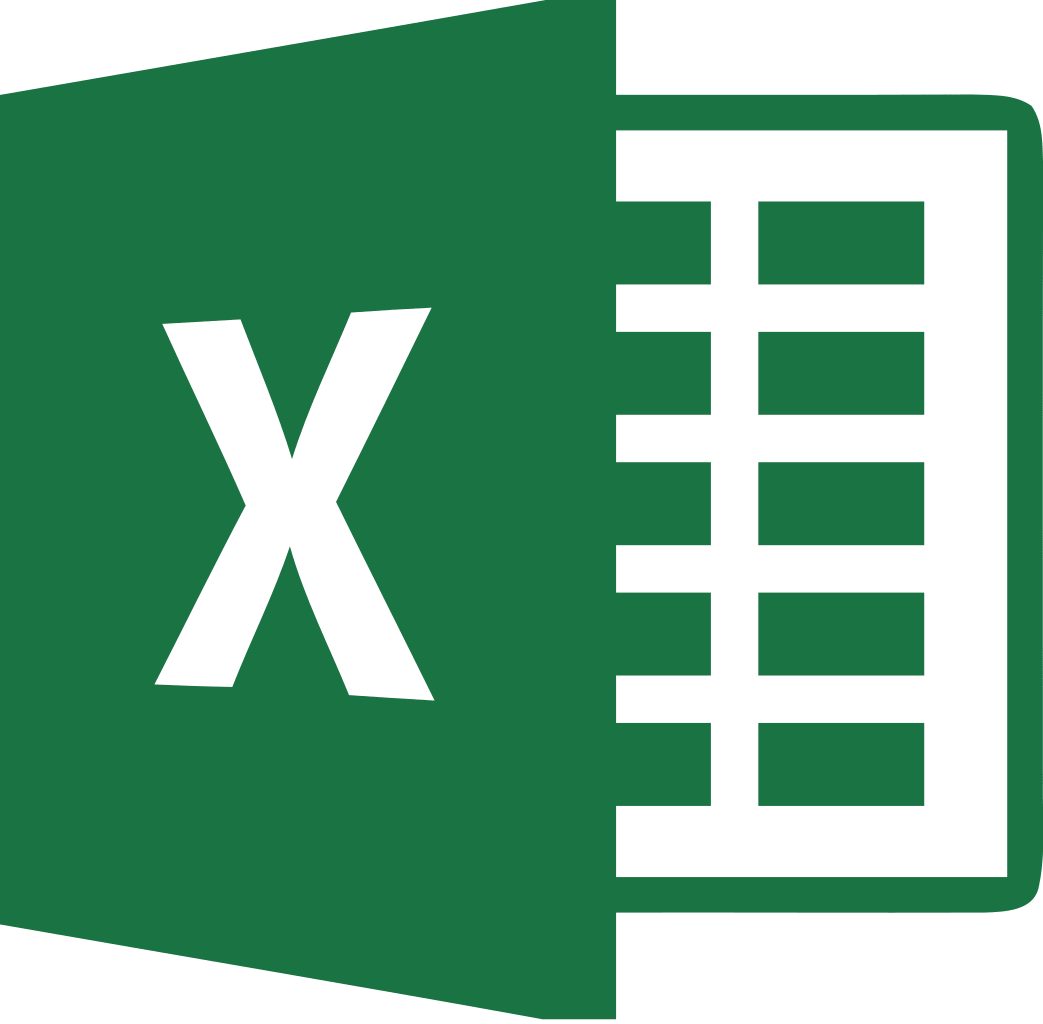
| F2 | Редактировать выбранную ячейку |
| F5 | Перейти к определенной ячейке |
| F7 | Проверка правописания выделенного текста и/или документа |
| F11 | Создать диаграмму |
| CTRL + SHIFT + ; | Введите текущее время |
| CTRL + ; | Введите текущую дату |
| ALT + SHIFT + F1 | Вставить новый рабочий лист |
| Shift + F3 | Откройте окно формулы Excel |
| Shift + F5 | Поднимите окно поиска |
| CTRL + А | Выбрать все содержимое рабочего листа |
| CTRL+В | выделение жирным шрифтом |
| CTRL+Я | Выделение выделения курсивом |
| CTRL+С | Скопировать выделенный текст |
| CTRL+В | Вставить |
| CTRL + Д | Наполнять |
| CTRL + К | Вставить ссылку |
| CTRL+Ф | Открыть параметры поиска и замены |
| CTRL+Г | Открыть варианты перехода |
| CTRL + Н | Открыть параметры поиска и замены |
| CTRL + U | Подчеркнуть выделенный фрагмент |
| CTRL+Y | Подчеркнуть выделенный текст |
| CTRL + 5 | Зачеркнутый выделенный фрагмент |
| CTRL + О | Открытые варианты |
| CTRL+Н | Открыть новый документ |
| CTRL+П | Открыть диалоговое окно печати |
| CTRL + С | Сохранять |
| CTRL + Z | Отменить последнее действие |
| CTRL+Ф | Свернуть текущее окно |
| CTRL+Ф | Развернуть текущее выбранное окно |
| CTRL+Ф | Переключение между открытыми книгами/окнами |
| CTRL + СТРАНИЦА ВВЕРХ/ВНИЗ | Перемещение между листами Excel в одном документе |
| CTRL+ТАБ | Перемещение между двумя или более открытыми файлами Excel |
| Альт + = | Создайте формулу для суммирования всех вышеуказанных ячеек |
| CTRL+' | Вставить значение ячейки выше в текущую ячейку |
| CTRL+SHIFT+! | Формат числа в формате запятой |
| CTRL + SHIFT + $ | Формат числа в формате валюты |
| CTRL+SHIFT+# | Формат числа в формате даты |
| CTRL+SHIFT+% | Формат числа в процентном формате |
| CTRL + SHIFT + ^ | Формат номера в научном формате |
| CTRL+SHIFT+@ | Формат числа в формате времени |
| CTRL + СТРЕЛКА ВПРАВО | Перейти к следующему разделу текста |
| CTRL + ПРОБЕЛ | Выбрать весь столбец |
| SHIFT + ПРОБЕЛ | Выбрать всю строку |
| CTRL+В | Закрыть документ |
Скачать в формате PDF
Сочетания клавиш PowerPoint
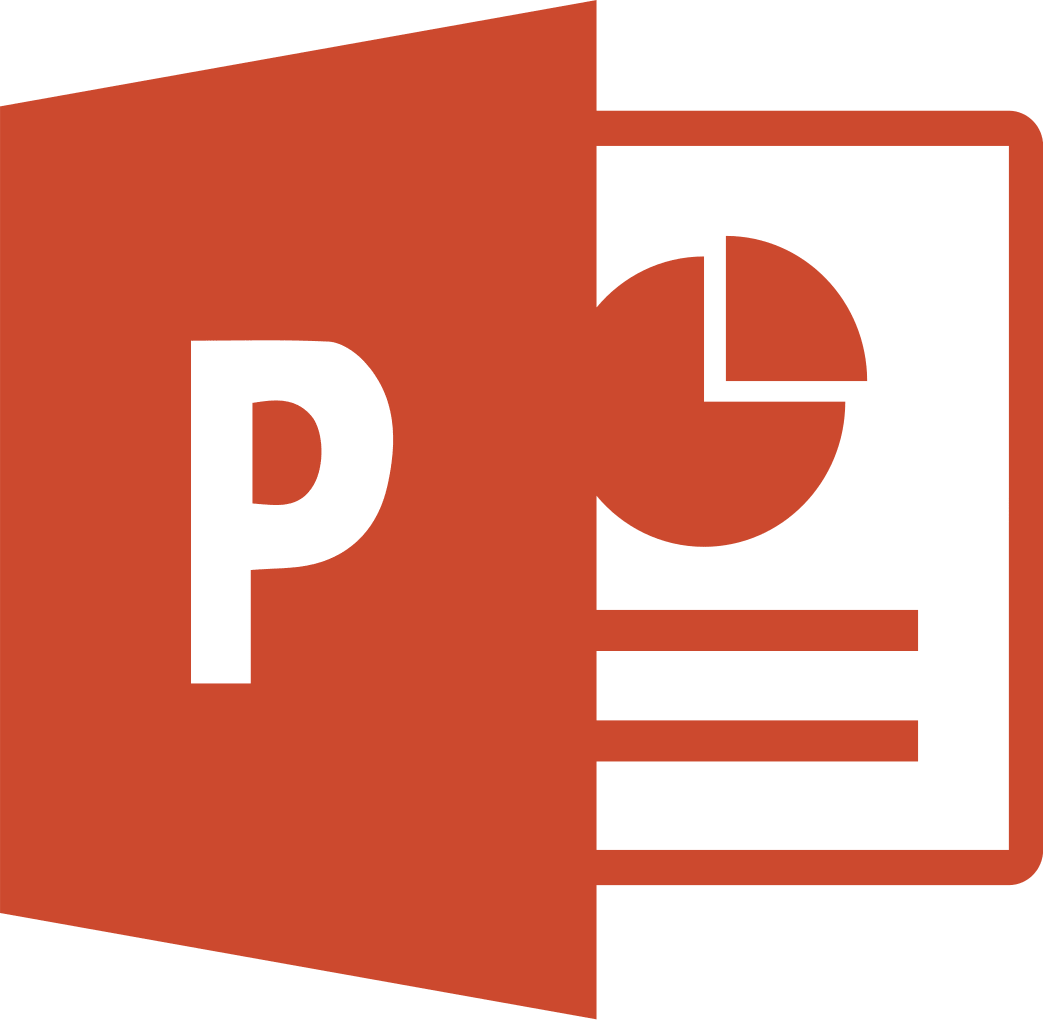
Общие ярлыки PowerPoint
Вот несколько общих сочетаний клавиш для открытия, закрытия и переключения между презентациями.
| CTRL+Н | Создать новую презентацию |
| CTRL + О | Открыть существующую презентацию |
| CTRL + С | Сохранить презентацию |
| F12/ALT+F2 | Откройте диалоговое окно «Сохранить как». |
| CTRL+W / Ctrl+F4 | Закрыть презентацию |
| CTRL + Q | Сохранить и закрыть презентацию |
| CTRL + Z | Отменить действие |
| CTRL+Y | Повторить действие |
| CTRL + F2 | Предварительный просмотр печати |
| F1 | Откройте панель справки |
| Alt + Q | Перейдите в поле «Расскажите, что вы хотите сделать» |
| F7 | Проверять орфографию |
| ALT / F10 | Включить или отключить подсказки по клавишам |
| CTRL + F1 | Показать или скрыть ленту |
| CTRL+Ф | Поиск в презентации или использование функции «Найти и заменить» |
| АЛТ + Ф | Откройте меню вкладки «Файл» |
| АЛТ + Н | Перейти на вкладку Главная |
| АЛТ + Н | Откройте вкладку «Вставка» |
| АЛТ + Г | Откройте вкладку «Дизайн» |
| АЛТ + К | Перейдите на вкладку «Переходы». |
| АЛТ + А | Перейдите на вкладку «Анимации». |
| АЛТ + С | Перейдите на вкладку «Слайд-шоу». |
| АЛТ + Р | Перейдите на вкладку Обзор |
| АЛТ + W | Перейти на вкладку «Вид» |
| АЛТ + Х | Перейдите на вкладку надстройки |
| ALT+Y | Перейти на вкладку Справка |
| CTRL + таб | Переключение между открытыми презентациями |
Клавиатурные лайфхаки для слайд-шоу
| F5 | Начать презентацию с начала |
| Shift + F5 | Начать презентацию с текущего слайда |
| CTRL+П | Добавление комментариев с помощью инструмента «Перо» во время слайд-шоу |
| N или СТРАНИЦА ВНИЗ | Переход к следующему слайду во время слайд-шоу |
| P или СТРАНИЦА ВВЕРХ | Возврат к предыдущему слайду во время показа слайдов |
| Б | Изменение экрана на черный во время слайд-шоу. Нажмите B еще раз, чтобы вернуться к слайд-шоу. |
| ПОБЕГ | Завершить слайд-шоу |
Скачать в формате PDF

Сочетания клавиш Outlook
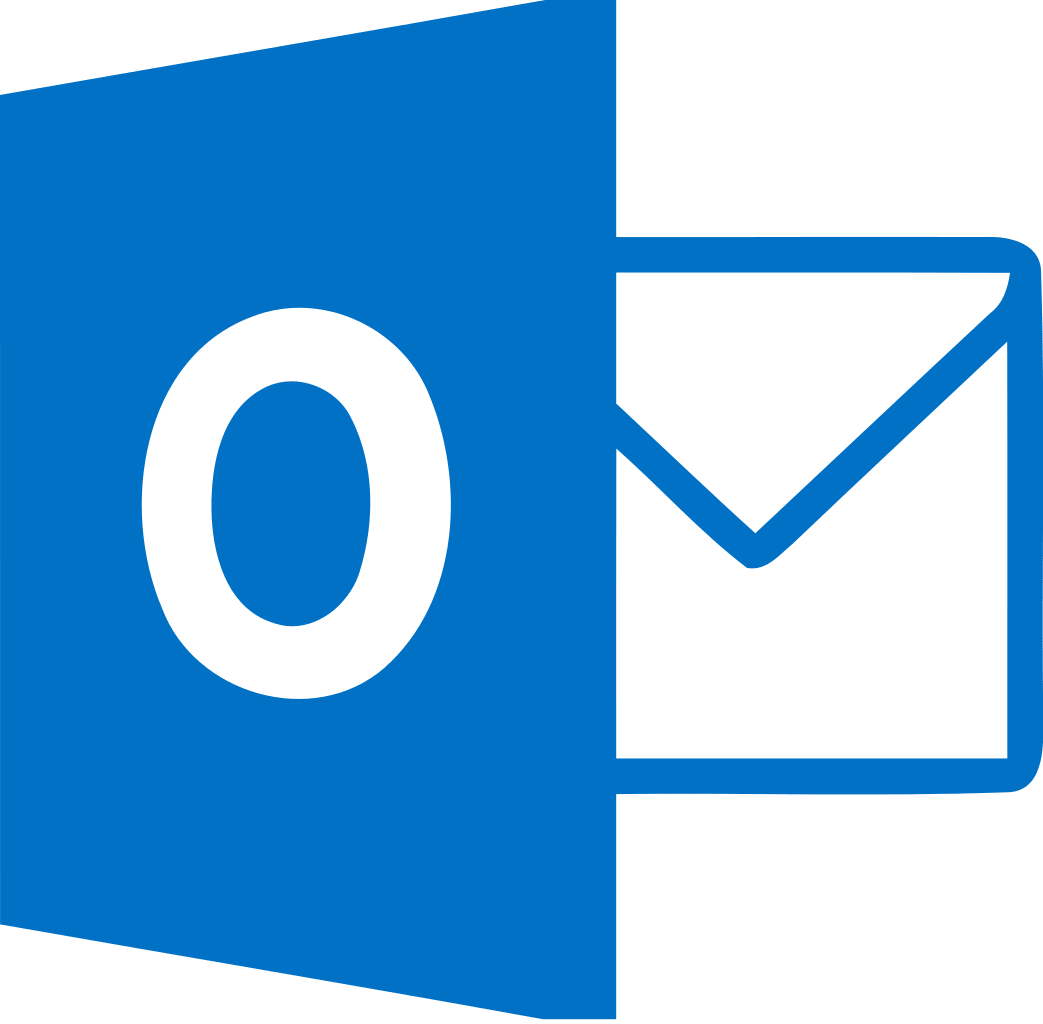
| АЛТ + С | Отправить письмо |
| CTRL+С | Скопировать выделенный текст |
| CTRL+Х | Вырезать выделенный текст |
| CTRL+П | Открыть диалоговое окно печати |
| CTRL + К | Полное имя/адрес электронной почты, введенный в адресной строке |
| CTRL+В | выделение жирным шрифтом |
| CTRL+Я | Выделение выделения курсивом |
| CTRL + U | Подчеркнуть выделенный фрагмент |
| CTRL + Р | Ответить на электронное письмо |
| CTRL+Ф | Переслать электронное письмо |
| CTRL+Н | Создать новое электронное письмо |
| CTRL+SHIFT+А | Создайте новую встречу в своем календаре |
| CTRL+SHIFT+О | Откройте исходящие |
| CTRL+SHIFT+I | Откройте папку «Входящие» |
| CTRL+SHIFT+К | Добавить новую задачу |
| CTRL+SHIFT+С | Создать новый контакт |
| CTRL+SHIFT+J | Создать новую запись в журнале |
Скачать в формате PDF
Ярлыки быстрого доступа
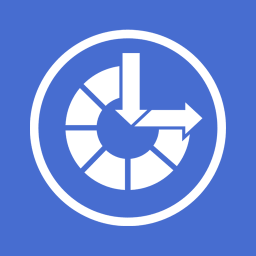
Сочетания клавиш для лупы
| Клавиша Windows + + | Включить лупу |
| Клавиша Windows + Esc | Выключить лупу |
| Клавиша Windows + + / – | Когда лупа включена, увеличивайте или уменьшайте масштаб |
| CTRL + ALT + прокрутка мыши | Увеличение и уменьшение масштаба с помощью колеса прокрутки мыши |
| Клавиша Windows + CTRL + M | Откройте настройки лупы |
| CTRL + ALT + клавиши со стрелками | Панорамирование в направлении клавиш со стрелками |
| CTRL+ALT+I | Инвертировать цвета |
| CTRL + ALT + F | Переключиться на полноэкранный режим |
| CTRL+ALT+Л | Переключиться на объектив |
| CTRL+ALT+D | Переключиться на закрепленный вид |
| CTRL+ALT+М | Циклический просмотр |
| CTRL+ALT+R | Изменение размера линзы с помощью мыши |
| Shift + ALT + клавиши со стрелками | Изменение размера объектива с помощью клавиатуры |
| CTRL+ALT+ПРОБЕЛ | Быстро увидеть весь рабочий стол при использовании полноэкранного режима |
Дополнительные сочетания клавиш для специальных возможностей
| Правый Shift на 8 секунд | Включение и выключение ключей фильтра |
| Левый Alt + левый Shift + Печать экрана | Включите или выключите высокую контрастность |
| Левый Alt + левый Shift + Num Lock | Включить или выключить клавиши мыши |
| Клавиша Shift 5 раз | Включить или выключить залипание клавиш |
| Num Lock на 5 сек. | Включить или выключить клавиши переключения |
| Клавиша Windows + U | Откройте Центр специальных возможностей |
| Клавиша Windows + CTRL + C | Включить или отключить цветовые фильтры |
| Клавиша Windows + CTRL + N | Откройте настройки экранного диктора |
| Клавиша Windows + CTRL + S | Включите распознавание речи Windows |
| Клавиша Windows + CTRL + O | Включите экранную клавиатуру |
Скачать в формате PDF
Ярлыки подключения к удаленному рабочему столу

Чтобы подключиться к удаленному рабочему столу, нам нужно нажать Win + R -> ввести «MSTSC» и нажать Enter.
Чтобы просмотреть все параметры подключения к удаленному рабочему столу, нажмите Win + R -> введите «MSSTSC /?» и нажмите Enter.
Использование сочетаний клавиш во время подключения к удаленному рабочему столу
| ALT + страница вверх | Переключение между программами слева направо (соответствует стандартному рабочему столу Alt + Tab) |
| ALT + страница вниз | Переключение между программами справа налево (соответствует стандартному рабочему столу Alt + Shift + Tab) |
| ALT + Вставить | Перебирает программы в том порядке, в котором они были запущены (соответствует стандартному рабочему столу Alt + Insert). |
| ALT + Главная | Отображает меню «Пуск» (эквивалентно стандартному рабочему столу Ctrl + Escape) |
| CTRL+ALT+Пауза | Переключает клиент между полноэкранным режимом и оконным режимом |
| CTRL + ALT + Главная | Показать (или сфокусировать) панель подключения (в полноэкранном режиме) |
| CTRL+ALT+Конец | Открывает диалоговое окно безопасности Windows. |
| ALT + Удалить | Отображает меню Windows. |
| CTRL+ALT+- | Скриншот активного окна в буфере обмена (соответствует стандартному рабочему столу PrintScreen) |
| CTRL + ALT + + | Скриншот всего удаленного рабочего стола в буфер обмена (соответствует стандартному рабочему столу Alt + PrintScreen) |
Скачать в формате PDF
Как создать свои собственные сочетания клавиш
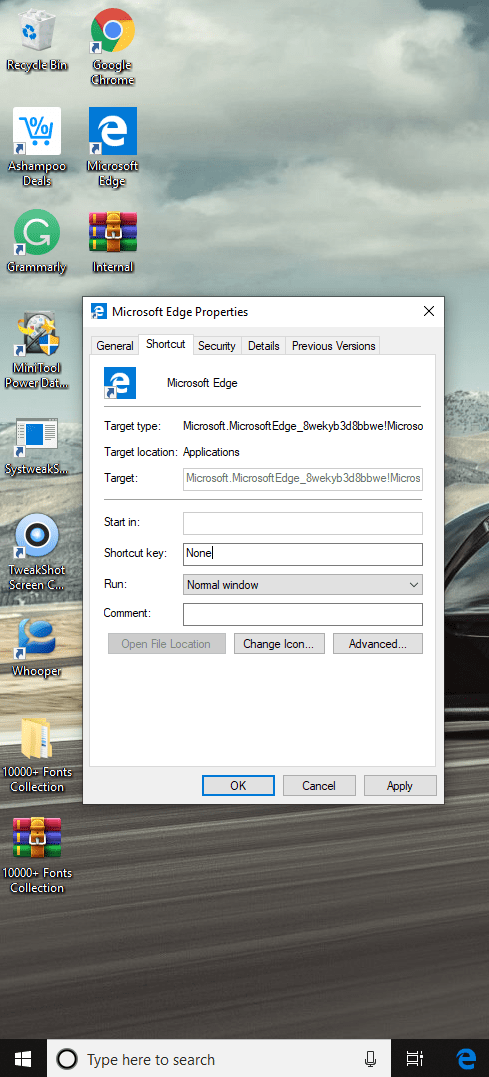
Каждый хочет быть продуктивным и экономить хотя бы одну секунду. Наведение курсора мыши для открытия программ и их закрытие также отнимает время. Так почему бы не использовать эти лайфхаки с сочетаниями клавиш. Самый быстрый и простой способ запустить любую программу — использовать сочетание клавиш. Вам не нужно запоминать их, так как Windows 10 позволяет создавать собственные ярлыки для любой программы по вашему усмотрению.
Чтобы создать комбинацию клавиш любой исполняемой программы, сначала необходимо создать ярлык программы на рабочем столе. Вы можете сделать это, щелкнув правой кнопкой мыши значок исполняемого файла и выбрав «Создать ярлык» .
Когда ярлык создан, щелкните правой кнопкой мыши значок и выберите «Свойства» . Нажмите в поле «Сочетание клавиш» и нажмите желаемую комбинацию клавиш. Нажмите «ОК» для подтверждения. Ваша пользовательская комбинация должна начинаться с Ctrl + Alt вместе с буквой, цифрой или функциональной клавишей.
Для получения дополнительных советов, приемов и обновлений, связанных с технологиями, подпишитесь на Tweak Library , а если вам больше нравятся видео, связанные с технологиями, посмотрите и подпишитесь на наш канал YouTube . Вы также можете связаться с нами на Facebook и Pinterest .
